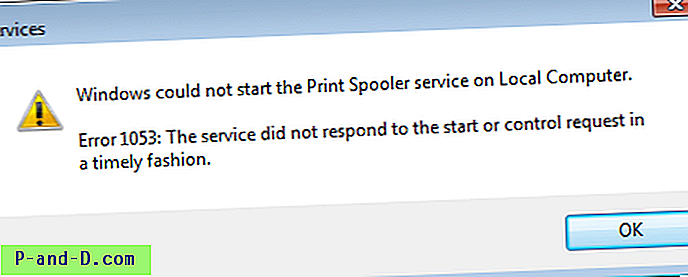Када је објављен Виндовс 8, поделио је мишљење са својим новим изгледом и новим функцијама попут почетног екрана на које други Виндовс корисници стварно нису били навикли. Једна нова Виндовс 8 функција која је већ доступна у стандардним оперативним системима попут Мац ОС Кс или Линук јесте идеја коришћења углова екрана за покретање различитих акција када тамо поставите показивач миша. То се традиционално назива врући углови и постоји већ дужи низ година.
Врући угао је у основи брз приступ нормалној функцији коју можете пронаћи у менију Старт или помоћу пречице на тастатури. У Виндовсу 8 оба десна угла ће приказати траку Цхармс док се горњи леви пребацује између апликација и радне површине. Доње лево приказује дугме Старт из апликација. Хот Цорнерс су били врло ограничени у Виндовс-у 8 и поново су уклоњени у Виндовс-у 10, али ту идеју можете учинити много више.

Осим једноставног пребацивања између програма, можете радити и ствари попут покретања програма, покретања чувара екрана, отварања мапа или ставки на контролној табли, пребацивања или скривања прозора, симулирања пречица тастатуре, стављања рачунара у стање приправности и још много тога. Са правим софтвером то можете учинити у оперативном систему Виндовс 10, 7 или икад заменити задате радње у оперативном систему Виндовс 8. Ево 5 бесплатних програма које треба испробати. 1. Врући углови 2
Хот Цорнерс био је један од првих Виндовс програма који вам је омогућио да доделите неколико различитих акција врућим угловима у системима Виндовс КСП, Виста и 7. Иако није било ажурирања од 2007, он и даље делује у Виндовс 10, мада са неколико мањих проблема . Обавезно покрените инсталацијски програм као администратор, чак и ако имате пуне административне привилегије или инсталација неће успети.
Након инсталације, покрените програм и приказују вам се четири угла екрана са падајућим менијем за сваки. Кликните падајуће дугме и одаберите радњу коју треба извршити за тај угао. Опције су Цонтрол Панел, Лоцк сцреен, (Ми) Документи, Покретање програма или отварање мапе, покретање Сцреен Савер (не ради у Виндовс 10 к64), Сеарцх Гоогле, Схов Десктоп, улазак у стање приправности или минимизирање / затварање / пребацивање прозор.
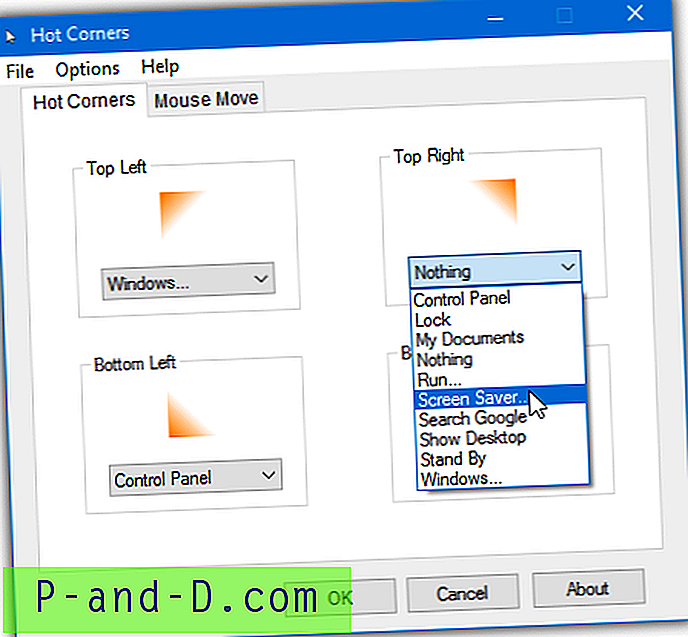
Поред врућих углова, постоји и картица под називом Помицање миша која може изводити исте акције, али померањем миша горе / доле / лево / десно. Питање је додељена пречица Вин + Кс већ је додељена у Виндовс 8 и 10 менију корисника напајања. Стога ће Моусе Мове радити само у оперативном систему Виндовс 7 или новији. Хот Цорнерс мора бити покренут као администратор да би се сачувале поставке. Лакше је покренути овај софтвер када сте потпуни администратор без УАЦ-а.
Преузмите Хот Цорнерс
2. ХотЦорнерсАпп
За разлику од Хот Цорнерс-а који је из 2007. године, програм ХотЦорнерсАпп много је новији са датумом израде 2015. Преузима се као административни МСИ инсталатер иако се сам програм састоји од само две датотеке. Инсталирајте и копирајте датотеке или распакујте Универсал Универсал Ектрацтор-ом да бисте створили преносиву верзију ако желите. ХотЦорнерсАпп је такође опен соурце са кодом који је доступан на ГитХуб-у.
Приликом отварања главног прозора, све што требате учинити је одабрати опцију врућег угла из падајућег менија за угао који желите. Укључене угаоне опције су: закључани екран, приказ радне површине, приказ задатака, пречица на тастатури и покретање програма. Ако користите Виндовс 8.1, подразумевани врући углови система могу се онемогућити и заменити онима из овог програма. Постоје и опције за потврду да бисте започели са Виндовсом или смањили прозор.
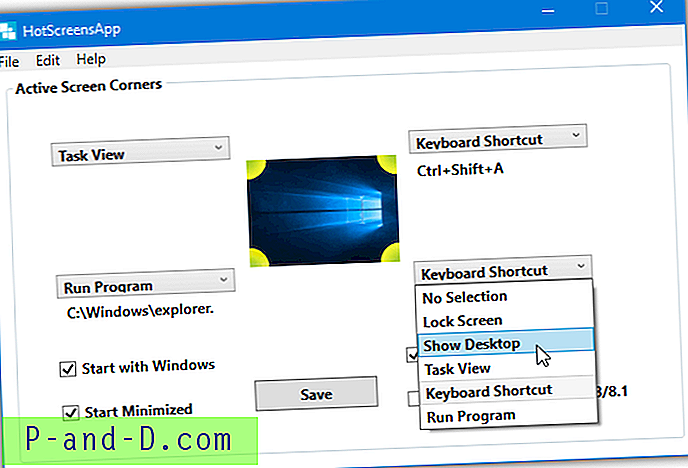
Један проблем са опцијом пречице на тастатури је што се системске пречице не препознају, што помало смањује њену корисност. ХотЦорнерсАпп се у оперативном систему Виндовс 7 покреће до одређене мере иако приказ задатка не ради и опција закључаног екрана је проблематична. .НЕТ Фрамеворк 4.5+ је такође потребан за Виндовс 7.
Преузмите ХотЦорнерсАпп
3. Преме
Поред омогућавања радњи у угловима вашег екрана, Преме има уграђене и друге функције. Већина их је повезана са понашањем стандардног прозора и можете се превртати, померати, померати или слагати прозоре на радној површини. Остале функције попут помицања неактивних прозора, гласноће помицања на траци задатака и држања прозора на врху могу се показати корисним. Постоји и наменска верзија за кориснике старијих система као што су Виндовс КСП или Виста.
Прозор са подешавањима доступан је са иконе лежишта. Постоје четири главне акције које се могу применити на било који угао: Типка пречица, Отвори било коју датотеку, Сакриј активну и Пребацивач задатака. Радња Тоуцх Старт може се применити само у доњем левом углу док је Аеро флип 3Д доступан само на Виндовс 7 (и вероватно Виста) системима. Комбинација пречица или програм могу се додати из опција које се појављују испод падајућег пада.
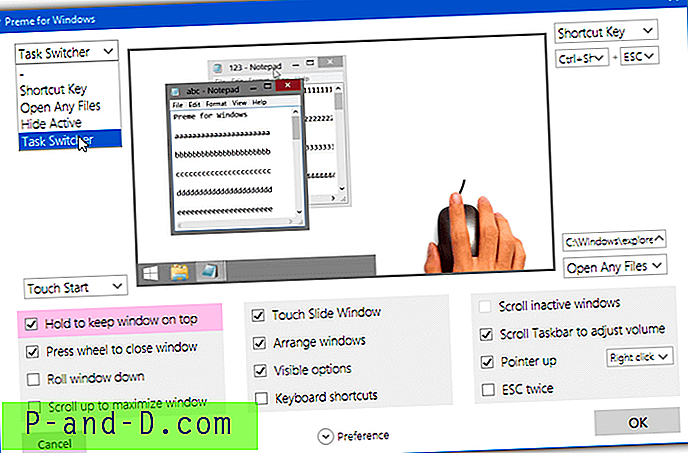
Преме има неколико корисних видео записа у главном интерфејсу за опције прозора, али они се не односе на акције у топлом углу. Омогућите опцију пречаца на тастатури да бисте креирали сопствене прилагођене пречице које могу да изведу бројне радње као што су тастери за преправљање поставки, клизни прозор, држите прозор на врху, промените језик уноса или отворите датотеке. Користите Премеинсталлер.еке да бисте добили комплетну инсталацију заједно са видео записима.
Преузми Преме
4. Хот Цорнерс ВКС
Прво што треба приметити о Хот Цорнерс ВКС-у је да он не ради на оперативним системима старијим од Виндовс 10 и једноставно ће се срушити. Такођер је вриједно напоменути да је програм малени преносиви извршни програм испод 90 КБ, али дистрибуиран је само као инсталацијски програм за постављање. Можете га инсталирати и копирати извршни програм или распаковати инсталациони програм Универсал Универсал Ектрацтор-ом да бисте га учинили преносивим.
Када се отвори, Хот Цорнерс ВКС има четири главне опције на располагању када померите курсор у угао екрана: пребаците прозоре, покажете Старт мени, прикажете Десктоп и прикажете обавештења (Ацтион Центер). Једноставно кликните сваки падајући мени и изаберите функцију за одређени угао, горњи унос је очигледно да би радња остала празна.
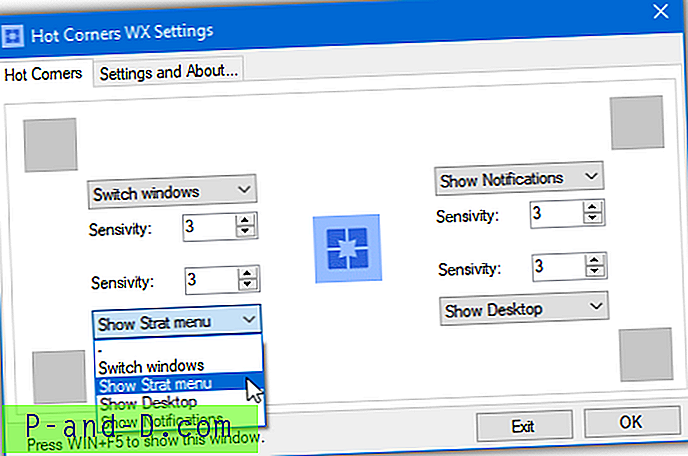
Сваки угао је подразумевано онемогућен јер је његова осетљивост постављена на нулу. Повећањем броја повећаћете величину врућег угла. На пример, подешавање броја на три активираће акцију врућег угла ако је курсор унутар три пиксела угла екрана. Икона ладице, функција врућих углова или започињање са Виндовсом може се омогућити / онемогућити на картици Подешавања.
Преузмите Хот Цорнерс ВКС
5. ВинКСЦорнерс
ВинКСЦорнерс је још један програм који је направљен само за Виндовс 10. На неки је начин сличан Хот Цорнерс ВКС-у, али потенцијално има неколико моћнијих опција. Ово је такође преносиви програм који се преузима у Зип архиви. Једноставно је извадите у сталну фасциклу ако планирате да покренете ВинКСЦорнерс са Виндовсом (опција је у менију икона трејда).
Доступна су два различита прозора за конфигурацију са иконе ладице. Кликните левим кликом и добићете мали прозор да конфигуришете радње за сваки угао и укључите или искључите вруће углове широм света. Доступне функције у падајућим менијима су приказивање свих прозора, приказ радне површине, покретање сцреенсавера, искључивање монитора или отварање акционог центра.
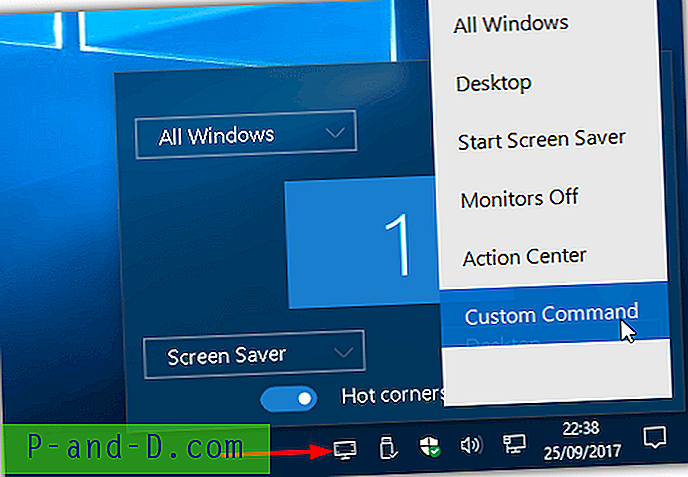
Кликните десним тастером миша на икону лежишта и одаберите Напредно да бисте добили други прозор конфигурације. Овде можете омогућити визуелно одлагање пре покретања акције угла или покретања прилагођене наредбе. Унесите команду и опционе параметре у поље и потврдите поље за омогућавање. Појавиће се нови унос „Прилагођена команда“ заједно са осталим функцијама врућег угла у падајућим менијима.
Преузмите ВинКСЦорнерс (бета 1.1)
6. БеттерДесктопТоол
БеттерДесктопТоол је више усмерен ка традиционалном кориштењу за топле углове, а то је за приказивање и скривање прозора на различите начине. Програм је бесплатан за лично и некомерцијално коришћење. Такође је вероватно најсавременији софтвер са периодичним ажурирањима неколико пута годишње.
Када инсталирате и покренете БеттерДесктопТоол постоји пет главних опција које можете доделити врућем углу. Они су: прикажите све прозоре, покажите предње прозоре, прикажите радну површину, прикажите не минимизиране прозоре или прикажите минимизиране прозоре. Очигледно можете да доделите само четири од пет опција врућем углу, а остале можете доделити помоћу тастера миша или пречица на тастатури.
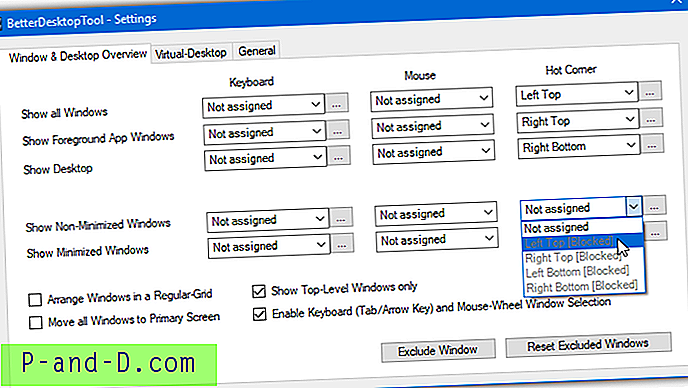
Потенцијално корисна опција за кориснике који нису Виндовс 10 је функција виртуалне радне површине. Можете поставити број виртуалних десктопа који ће користити и примијенити прегледни екран на врући угао ако желите. Док сте на екранима за преглед виртуалне радне површине или прозора, кликните десним тастером миша на прозор да бисте добили опције за искључивање прозора, транспарентност или задржавање на врху.
Преузмите БеттерДесктопТоол